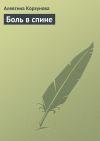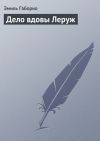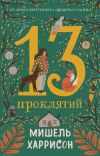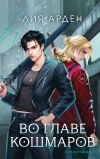Текст книги "Все секреты Minecraft"

Автор книги: Меган Миллер
Жанр: Руководства, Справочники
Возрастные ограничения: +6
сообщить о неприемлемом содержимом
Текущая страница: 1 (всего у книги 8 страниц) [доступный отрывок для чтения: 2 страниц]
Меган Миллер
Все секреты Minecraft
Megan Miller
Hacks for Minecrafters: The Unofficial Guide to Tips and Tricks That Other Guides Won’t Teach You
Copyright © 2014 by Hollan Publishing Inc.
This book is not authorized or sponsored by Microsoft Corp., Mojang AB, Notch Development AB, Scholastic Inc., or any other person or entity owning or controlling rights in the Minecraft Name, Trademark, or copyrights.
Это издание не было спонсировано Microsoft Corp., Mojang AB, Notch Development AB, Scholastic Inc. или другими лицами и организациями, владеющими авторскими правами на название и торговый знак Minecraft.
© Райтман М. А., перевод на русский язык, 2015
© Оформление. ООО «Издательство «Эксмо», 2015
* * *
Введение

Вы разработали шахту! Добыли алмазы, убили парочку или миллион зомби и узнали, что нельзя копать прямо вниз или вверх! Что дальше? Много интересного! Minecraft – это постоянно эволюционирующая игра-песочница. Разработчики игры добавляют нововведения каждый год, и играть в нее можно по-разному. В версии Minecraft 1.7.2 в два раза увеличилось количество биомов, то есть типов ландшафтов, что позволяет вам выловить на рыбалке сокровище или мусор. Пока вы играете, игра развивается и меняется, поэтому у вас всегда есть возможность изучить новые вещи и поэкспериментировать с ними.
Каждый год игроки решают стоящие перед ними задачи лучше, быстрее или веселее. Эта книга очень поможет вам в процессе игры и вне зависимости от того, хотите вы бороться с зомби или строить замки, покажет вам…
• Как настроить игру под себя с помощью скинов, ресурс-паков и модов
• Как разрабатывать шахты и находить руду максимально быстро
• Как бороться с враждебными мобами и разводить животных на фермах
• Как готовить зелья и творить заклинания
• Как наиболее эффективно использовать красный камень
• Как построить красивые здания и сделать уникальную мебель из подручных материалов
• Как спуститься в Нижний мир и вернуться обратно с сокровищами
• Как добраться до Края и победить Дракона и Иссушителя
ПРИМЕЧАНИЕ. Советы в этой книге относятся к версии Minecraft 1.8.3 для компьютера, поэтому, если вы используете другую версию или играете на консоли, вы можете обнаружить небольшие различия в работе некоторых функций.
Глава 1
Играйте как хотите
Minecraft – это игра-песочница. В ней нет каких-либо правил, вы можете играть как угодно. Можно построить замок из песка, выкопать дорогу или раскидать песок повсюду. В Minecraft можно создавать массивные железнодорожные системы, приручать волков и оцелотов, исследовать океаны, сражаться с армией зомби или делать все это вместе. Здесь нет целей, которых вам необходимо достичь, но если вы любите ставить себе цели, то Minecraft предоставит вам некоторые ориентиры. Вам решать, как играть, и вы можете комбинировать разнообразные способы по своему усмотрению.
Режимы игры Minecraft
В Minecraft есть различные режимы, один из которых вы выбираете в начале игры. Эти режимы соответствуют различным типам геймплея.
• Выживание (Survival) и Хардкор (Hardcore): Вам придется искать еду и укрытие, чтобы выжить. Кроме того, вы можете убивать и быть убитым. После смерти в режиме Выживание (Survival) вы возрождаетесь в начальной точке. Вы теряете все, что находилось в инвентаре, однако построенные вами здания и то, что вы сохранили в сундуках, остается нетронутым. Режим Выживание (Survival) предусматривает четыре уровня сложности: Мирный (Peaceful) (без враждебных мобов), Легкий (Easy) (немного враждебных мобов), Нормальный (Normal) и Сложный (Hard) (враги причиняют больше ущерба, и вы можете умереть от голода). В режиме Хардкор (Hardcore) используется уровень сложности Сложный (Hard) и нельзя применять чит-команды и бонусный сундук. У вас есть только одна жизнь, и, если вы погибнете, весь ваш мир будет уничтожен!

При уровне сложности Сложный мобы чаще всего будут возникать с оружием, броней и использовать заклинания, чтобы причинить вам больший ущерб
• Приключение (Adventure). Новый режим для игры на специализированных созданных пользователями картах. Он не позволяет модифицировать столько же блоков, сколько другие режимы.
• Творческий (Creative). Здесь вы не можете погибнуть или получить ущерб, вам не нужна еда и вы можете летать, а не ходить. Идеально подходит для строительства удивительных домов и устройств из красного камня, причем вам не придется опасаться враждебных мобов. Ваш инвентарь заменяется экраном выбора предметов, в который можно поместить и использовать любые предметы мира Minecraft, начиная с кровати и заканчивая Оком Края. Этот экран даже предусматривает страницу поиска, позволяющую найти то, что вам требуется. Чтобы полететь, дважды нажмите клавишу Пробел. Затем используйте клавишу Пробел, чтобы взлететь выше, и клавишу Shift, чтобы снизиться. Тем не менее, если вы выбрали какой-либо режим, кроме Мирный (Peaceful), вам будут встречаться враждебные мобы. Они не сумеют нанести вам ущерб, но вы можете пострадать от взрыва крипера!

В режиме Творческий вы можете летать, что бывает полезно при строительстве башни в небе!
Вам нужны цели?
Если вы любите ставить цели и достигать их, то можете играть и так. В Minecraft предусмотрено около тридцати достижений, которые можно использовать как квесты. Достигнув одной цели, вы можете двигаться дальше. Все это поможет вам развить навыки выживания в игре. Начальные цели даются легко, и вы, вероятно, уже достигли многих из них. Первой было использование инвентаря, что вы и сделали, нажав клавишу E. Чтобы просмотреть, что вы уже сделали, а что только предстоит, нажмите клавишу Esc – откроется экран Настройки (Options), – а затем щелкните по кнопке Достижения (Achievements). (Нажмите на кнопку Статистика (Statistics), чтобы взглянуть на информацию об убитых криперах, пойманной рыбе, добытых блоках и т. д.)

Если вы любите ставить перед собой цели, используйте экран достижений для постановки новых задач

Вы можете отслеживать все свои результаты на экране со статистикой, где есть данные обо всем, начиная с количества добытых блоков железа и заканчивая числом убитых зомби
В Minecraft вы можете «победить» в финальной битве с Драконом Края в измерении под названием Край (End). Туда трудно попасть, а в процессе подготовки вы должны научиться использовать зелья, убивать Странников Края и выживать в измерении Нижний мир (Nether), где вам предстоит собрать необходимые предметы.
Как играть в Minecraft максимально эффективно
Не волнуйтесь
Вы умрете. Если только вы не играете в режиме Творческий (Creative), что-нибудь рано или поздно вас прикончит. Даже в режиме Мирный (Peaceful) вы можете упасть в бассейн с лавой. Однако это часть игры. Подготовьтесь к этому, сохранив свои вещи в сундуках, которые вы сможете найти позднее. Не забудьте, где расположены эти сундуки и ваш дом!
Переключайтесь
Если захотите немного отдохнуть от мобов, переключитесь в режим Мирный (Peaceful). Чтобы сменить уровень сложности в режиме Выживание (Survival), нажмите клавишу Esc и измените параметры в разделе Сложность (Difficulty). Если при создании мира вы разрешите использование чит-команд, то сможете переключаться между режимами Выживание (Survival) и Творческий (Creative).

Если вы активировали возможность использования чит-команд при создании своего мира, вы можете вводить их в окне чата. Нажмите клавишу T, чтобы открыть его, а затем введите слеш и чит. Например, команда /time set day изменяет время в игре на дневное
Используйте чит-команды разумно
Использование чит-команд может уменьшить удовлетворение от игры в режиме Выживание (Survival). Однако если вы используете режим Творческий (Creative) и не хотите беспокоиться об атаках мобов, можно использовать чит-команды. Для этого нужно активировать данную возможность при создании мира. После этого вы сможете открыть окно чата, нажав клавишу T. (Пообщаться в чате с другими игроками можно только в сетевой игре.) Сначала поставьте слэш. (Вы также можете открыть окно чата, просто введя слэш.) Для переключения в режим Творческий (Creative) используйте чит /gamemode c. Чтобы переключиться в режим Выживание (Survival), – /gamemode s. Уровень сложности можно изменить с помощью чит-команд, начиная с /diffi culty 0 (для уровня Мирный (Peaceful)) и заканчивая difficulty 3 (Сложный (Hard)). Другая популярная чит-команда позволяет увеличить опыт: /xp X (где Х – это количество очков опыта). С помощью чита /tp X Y Z вы можете телепортироваться куда угодно, если знаете координаты. Чтобы ознакомиться со списком доступных чит-команд, введите /help.
Миры и зерно (сид)
Если вы любите исследовать миры или никак не можете отыскать строения вроде храмов в джунглях, играйте в мирах, найденных другими игроками. Каждый мир начинается с «зерна» (сида). Когда Minecraft создает мир, генерируется произвольное число, называемое «зерном». Вы можете узнать сид своего мира, введя в окно чата команду /seed.

Вы можете посетить мир другого игрока, введя соответствующий сид на экране с настройками мира
Можете ввести произвольное число или последовательность символов на экране Дополнительные настройки мира… (More World Options…) в поле Ключ для Генератора Мира (Seed for the World Generator). Пользователи делятся сидами в Интернете, например на minecraft-seeds.net. Найдите понравившийся мир на одном из сайтов, убедитесь, что мир был создан с помощью вашей версии игры, а затем введите сид этого мира на экране Настройки мира (World Options). Вы можете использовать не только цифры, но и буквы. Посмотрите, какой мир будет сгенерирован, если вы введете собственное имя!
Можно изменить базовый тип мира, щелкнув по кнопке Тип мира (World Type).
• Суперплоскость (Superflat) – плоский мир с одним блоком травы поверх двух блоков грязи и одного слоя коренной породы. Измените слои и глубину, используя кнопку Настроить (Customize), или выберите предустановленный тип суперплоского мира.
• Большие биомы (Large Biomes) увеличивает размер биомов в шестнадцать раз.
• Расширенный (Amplified) делает горы более высокими, однако его использование может снизить производительность компьютера.
Управляйте своим инвентарем
Многим игрокам проще и быстрее использовать сочетания клавиш для перемещения предметов между ячейками инвентаря и других контейнеров.
• Используйте клавиши с цифрами от 1 до 9, чтобы попасть на панель быстрого доступа.
• Нажмите клавишу Shift и щелкните мышью, чтобы переместить стопку предметов между ячейками инвентаря и панелью быстрого доступа или между контейнером с инвентарем и панелью быстрого доступа.

Чтобы получить предметы в панели быстрого доступа, нажмите клавишу с цифрой от 1 до 9 (слева направо)
• Удерживая нажатой клавишу Shift, щелкните по броне, чтобы поместить ее в соответствующие ячейки.
• Перемещайте предметы между инвентарем и конкретными ячейками панели быстрого доступа, наведя на предмет или пустую ячейку инвентаря указатель мыши и нажав клавишу с цифрой (от 0 до 9), соответствующей этой ячейке.
• Если ваша печь открыта, вы можете щелкнуть, удерживая нажатой клавишу Shift, по сырой свинине или углю, чтобы переместить их в нужную ячейку.
• Щелкните правой кнопкой мыши, чтобы взять половину стопки предметов.
• Дважды щелкните по предмету, чтобы взять все содержащиеся в ячейке инвентаря предметы (вплоть до целой стопки, которая содержит 64 единицы).
• Чтобы переместить максимально возможное количество предметов из инвентаря в сундук, возьмите любой предмет, нажмите клавишу Shift, а затем дважды щелкните по предмету, который вы хотите переместить.
• Щелкните правой кнопкой мыши, когда держите стопку предметов, чтобы выпустить из нее только один предмет.
• В процессе крафтинга щелкните правой кнопкой мыши и последовательно наведите ее указатель на каждую ячейку, чтобы поместить в них по одному предмету. Сделайте так несколько раз, чтобы добавить в ячейки нужное количество предметов.
• Чтобы создать максимально возможное количество предметов из стопок, находящихся в ячейках сетки крафта, щелкните по ячейке создаваемого предмета, удерживая нажатой клавишу Shift.
Управляйте своими инструментами
Следите за своими инструментами и оружием, ремонтируйте их, не дожидаясь, пока они сломаются, путем крафтинга старого инструмента с помощью нового. Это увеличивает их долговечность. Поврежденный инструмент, отремонтированный с помощью нового, прослужит дольше, чем новый инструмент.

Ремонтируйте поврежденные инструменты, объединяя их с новыми. Это увеличивает их долговечность
Кастомизируйте свою игру
Любой игрок может внести изменения в Minecraft. Помните, что вы легко можете загрузить приложение или файл, который может повредить вашу игру или компьютер. Если хотите внести в игру изменения, мы рекомендуем воспользоваться помощью родителей или друга, который уже успешно сделал это. Вам следует удостовериться в том, что используемые вами новые файлы или приложения совместимы с вашей версией игры, а также сделать резервные копии файлов игры перед внесением изменений и выполнить проверку на наличие вирусов!
Существуют три способа кастомизировать игру.
• Скины: вы можете изменить внешний вид вашего персонажа, загрузив изображение – скин – в Интернете или создав самостоятельно, используя редактор скинов. Загрузите понравившееся изображение с сайта, посвященного Minecraft, например minecraftskins.com. Авторизуйтесь на сайте minecraft.net и перейдите на страницу своего профиля. Щелкните по кнопке Обзор (Browse), чтобы найти файл на своем компьютере, а затем загрузите его. Ваш скин изменится!

Скин – это небольшое изображение, определяющее внешний вид вашего персонажа. Многие игры, включая Minecraft, позволяют изменять скин. На этом рисунке представлен скин с сайта minecraftskins.com
• Ресурс-паки: это наборы файлов, которые замещают такие ресурсы игры, как звуки, текстуры (файлы изображений), определяющие внешний вид блоков, а также музыку. Они не изменяют базовый способ игры.
• Моды: это загружаемые программы, которые меняют какой-либо аспект работы игры. Например, один мод может добавить в вашу игру множество новых существ, начиная с кроликов и заканчивая оборотнями, а другой – новые фантастические растения.
Продолжайте учиться
В Minecraft играют миллионы взрослых и детей. О ней говорят в Интернете, играют в режиме мультиплеера, создают видео и гайды. Два наилучших ресурса, посвященных Minecraft, – это видео, размещенные на сервисе YouTube, и вики-учебник minecraft-ru.gamepedia.com.
Глава 2
Навигация по вашему миру
Ваш мир Minecraft огромен. В нем есть множество разнообразных ландшафтов – биом, меняющаяся погода и бесчисленные пещеры, озера, моря и поля. Недостаток – отсутствие ориентиров. Передвигаясь в быстром темпе, погнавшись за свиньей, убегая от крипера, вы легко можете заблудиться.
Ключевая стратегия при игре заключается в том, чтобы всегда знать свое местоположение, а также где находится ваш дом и как до него добраться. Вы, вероятно, уже умеете создавать маяк на своей базе. Он сориентирует вас, если вы находитесь недалеко от дома, однако он не поможет, если вы ушли далеко или на пути стоят высокие горы. Поэтому, строя маяк, убедитесь в том, что он выше близлежащих гор. Поместите несколько факелов на вершине маяка, чтобы осветить ночное небо!

При строительстве маяка удостоверьтесь в том, что он выше окружающих гор и хорошо освещен
Компасы и карты не решат проблему. Компас всегда указывает на вашу исходную точку спауна. Если вы обновите точку спауна, поспав в кровати где-нибудь в другом месте, то компас вам не поможет. Карты работают хорошо, однако чтобы охватить большую область, нужен набор больших карт. Создать карту с большим или, наоборот, уменьшенным масштабом можно, поместив карту в центр сетки крафта и окружив ее восемью листами бумаги. Вы можете сделать так четыре раза, чтобы создать карту в шестнадцать раз больше исходной.





Вы можете создать карту, размер которой в четыре раза превышает размер исходной
Быстрый способ отслеживать свой путь – вырубать средние блоки деревьев (если вы находитесь в лесу).

Перемещаясь по лесу, отслеживайте свой путь, вырубая средние блоки деревьев
Если вы находитесь в пустыне, можно оставлять по пути блоки грязи (они будут выделяться). В других местах – блоки песка. Используйте и другие блоки, просто убедитесь, что они хорошо видны на фоне ландшафта.

Оставляйте блоки на своем пути, как хлебные крошки
Если вы ищете и исследуете интересные пещеры и овраги во время своих путешествий, отмечайте их. Один тип метки может говорить: «Исследуй это!», а другой – «Уже исследовано». Если вам нужна метка, которая будет легко заметить, создайте небольшую башню с факелом.

Можно использовать собственную систему опознавательных знаков. На рисунке показан исследованный овраг, помеченный песком и красной шерстью
Использование координат X и Y для маркировки мест
Вероятно, наилучшим способ отследить свою позицию и расположения своего дома – использовать координаты, которые вы найдете, открыв экран отладки. Для этого нажмите клавишу F3 (или Fn+F3 на некоторых ноутбуках; Fn – это функциональная клавиша). На экране отладки отображается информация о чанках (части мира площадью 16×16 блоков, которыми управляет программа Minecraft) и память. Самое важное – это числа X, Y, Z и F в нижней части экрана. Координатами «центра» мира являются 0, 0, 0.

В нижней части экрана отладки перечислены координаты X, Z, Y и ваше направление (Facing)
• X: показывает ваше положение на линии восток – запад. Отрицательные значения говорят о том, что вы находитесь к западу от координаты 0, 0.
• Z: показывает ваше положение на линии север – юг. Отрицательные значения говорят о том, что вы находитесь к северу от координаты 0, 0.
• Y: показывает высоту, на которой вы находитесь. Начальное значение (0) соответствует самому нижнему слою.
• Facing: показывает ваше направление – восток (east), запад (west), север (north) или юг (south).
Самыми важными координатами для отслеживания вашего расположения являются X и Z. Заведите блокнот (реальный) для записи координат дома и других важных мест, например деревень, храмов и заброшенных шахт, которые вам предстоит исследовать. Вы можете держать заметку с данными в своем инвентаре, однако она будет потеряна в случае вашей гибели.
Добираемся домой с помощью координат
Если вы заблудились, но у вас сохранены координаты дома, можно открыть экран отладки, посмотреть на текущие координаты X и Z и понять, в какую сторону вам нужно двигаться. Проще всего перемещаться в одном направлении, поскольку значения на экране отладки меняются очень быстро и трудно отслеживать более одного значения одновременно. Например, если вам нужно двигаться дальше на восток, сконцентрируйтесь на значении F и перемещайтесь в одном направлении. Смотрите на экран, чтобы убедиться, что значение X на экране отладки увеличивается (это означает, что вы движетесь на восток). Разумеется, вам может понадобиться обойти горы или озера!
Дополнительные советы по навигации
• Облака всегда плывут на запад, поэтому, если вы не видите солнце, вы можете определить направление по движению облаков.
• Возьмите карту под землю, она покажет, есть ли над вами лава, песок или вода, если вам понадобится копать вверх.
• Чтобы отметить пройденный путь, убирайте по дороге листья с деревьев, используйте блоки окрашенной шерсти или Светильники Джека, которые можно размещать лицом в нужном направлении!
• Если вы передвигаетесь медленно, вы можете копать канаву во время движения. Позднее можно превратить ее в дорогу, используя булыжник или другие блоки.

Когда вы устанавливаете Светильник Джека, его лицо направлено к вам. Если вы разместите все светильники лицом в нужном направлении, это поможет вам сориентироваться
Путешествие на лодке
Кроме путешествий пешком и на лошади вы можете довольно быстро передвигаться по морю, а с помощью реки оперативно исследовать окружающий мир. Если у вас есть карта с уменьшенным масштабом, вы можете заполнить ее довольно быстро. Лодки легко ломаются. Планируя длительное путешествие, возьмите с собой стопку лодок. Если одна из них будет уничтожена, достаньте другую и заберитесь в нее, щелкнув правой кнопки мыши.

Путешествие на лодке
Чтобы сделать лодку, вам потребуется пять блоков деревянных досок. Спустите свою лодку на воду, щелкнув правой кнопкой мыши по воде. Чтобы забраться в лодку, щелкните по ней правой кнопкой мыши, а чтобы покинуть ее, нажмите клавишу Shift. При управлении лодкой используйте клавишу W, чтобы двигаться вперед, и поворачивайте с помощью перекрестия. Нажмите клавишу S, чтобы двигаться назад, однако при смене направления на противоположное лодка повернется под вами. Лодки легко повреждаются при столкновении с другими блоками и кувшинками, а при критическом уровне повреждений разваливаются.
Правообладателям!
Данное произведение размещено по согласованию с ООО "ЛитРес" (20% исходного текста). Если размещение книги нарушает чьи-либо права, то сообщите об этом.Читателям!
Оплатили, но не знаете что делать дальше?